Page 73 of 131

Telemóvel73TelemóvelInformações gerais......................73
Ligação Bluetooth ........................74
Chamada de emergência ............76
Utilização ..................................... 77
Mensagens de texto ....................81
Equipamento de telemóveis e
rádio CB ....................................... 83Informações gerais
O Portal Telemóvel oferece-lhe a
possibilidade de manter conversas
ao telemóvel utilizando um microfone
instalado no veículo e os altifalantes
do veículo, assim como controlar as
funções mais importantes do
telemóvel através do sistema de
informação e lazer do veículo. Para
poder utilizar o Portal Telemóvel, o
telemóvel deve estar ligado ao
Sistema de informação e lazer por
Bluetooth.
Nem todas as funções do Telemóvel são suportadas por todos os
telemóveis. As funções telefónicas
utilizáveis dependem do telemóvel
em causa e do operador da rede.
Encontrará informações adicionais
sobre este assunto nas instruções de utilização do seu telemóvel ou pode
informar-se junto do seu operador de
rede.Informação importante sobre a
utilização e a segurança
rodoviária9 Aviso
Os telemóveis influenciam o
ambiente. Por este motivo, foram
preparadas instruções e
regulamentações de segurança.
Deverá familiarizar-se com as
instruções em causa antes de
utilizar a função telefone.
9 Aviso
A utilização do sistema mãos-
-livres durante a condução pode
ser perigosa porque a
concentração do condutor é
menor ao telefonar. Estacione o
veículo antes de utilizar o sistema mãos-livres. Cumprir o estipulado
para o país em que se encontra.
Não se esqueça de cumprir as
normas especiais que se aplicam
a áreas específicas e desligue o
telemóvel se o uso dos mesmos
Page 74 of 131

74Telemóvelfor proibido, se ocorrer
interferência causada pelo
telemóvel ou se situações
perigosas podem ocorrer.
Bluetooth
O portal Telemóvel é certificado pelo Bluetooth Special Interest Group
(SIG).
Encontrará informações adicionais
na Internet sobre a especificação em http://www.bluetooth.com
Ligação Bluetooth
O Bluetooth é uma norma de rádio
para a ligação sem fios de, por
exemplo, telemóveis ou outros
dispositivos.
Para configurar uma ligação
Bluetooth no Sistema de informação
e lazer, deve ser activada a função
Bluetooth do dispositivo Bluetooth.
Para mais informações é favor
consultar o manual de utilização do
dispositivo Bluetooth.
Através do menu de definições
Bluetooth é efectuado o
emparelhamento (troca de código
PIN entre o dispositivo Bluetooth e o
Sistema de informação e lazer) e é
efectuada a ligação de dispositivos
Bluetooth ao Sistema de informação
e lazer.
Menu de definições Bluetooth
Premir ; e em seguida seleccionar o
ícone AJUSTES .
Seleccione Bluetooth para
apresentar o respectivo submenu.
Emparelhar um dispositivo
Informação importante ● Pode emparelhar no sistema um máximo de cinco dispositivos.
● Apenas um dispositivo emparelhado pode ser ligado ao
Sistema de informação e lazer
num dado momento.
● Normalmente o emparelhamento
apenas necessita de ser
efectuado uma vez, excepto se o dispositivo for apagado da listade dispositivos emparelhados.Se o dispositivo foi anteriormente ligado, o Sistema de informação
e lazer estabelece a ligação
automaticamente.
● O funcionamento do Bluetooth consome significativamente a
bateria do dispositivo. Por isso,
ligue o dispositivo à entrada USB
tomada para carregá-lo.
Emparelhar através da aplicação
Definições
1. Premir ; e em seguida
seleccionar o ícone AJUSTES.
Seleccione Bluetooth para
apresentar o respectivo
submenu.
2. Seleccionar Emparelhar
equipamento .
Em alternativa, seleccionar
Administração de equipamentos
para visualizar a lista de
dispositivos e em seguida
seleccionar Emparelhar
equipamento .
3. Uma mensagem é apresentada no Sistema de informação e lazerindicando o nome e o código PIN
do Sistema de informação e lazer.
Page 75 of 131

Telemóvel754. Inicie a procura Bluetooth nodispositivo Bluetooth a
emparelhar.
5. Confirme o procedimento de emparelhamento:
● Se for suportado SSP (emparelhamento simples
seguro):
Compare o código PIN (se solicitado) e confirme as
mensagens no Sistema de
informação e lazer e o
dispositivo Bluetooth.
● Se não for suportado SSP (emparelhamento simplesseguro):
Se o desejar, seleccione
Introduzir PIN para alterar o
código PIN do Sistema de
informação e lazer. É
apresentado um teclado.
Insira o novo código PIN e
confirme a sua entrada.
Insira o código PIN do
Sistema de informação e
lazer no dispositivo Bluetooth e confirme a sua entrada.6. O Sistema de informação e lazer e o dispositivo estão
emparelhados e é apresentada a
lista de dispositivos.
Advertência
Caso a ligação Bluetooth falhe, é
apresentada no ecrã do Sistema de
informação e lazer uma mensagem
de falha.
7. Se disponível no dispositivo Bluetooth, a lista telefónica e as
listas de chamadas são
descarregadas para o Sistema de informação e lazer. Se
necessário, confirme a respectiva
mensagem no seu smartphone.
Advertência
No caso dos contactos a ler pelo
Sistema de informação e lazer,
devem ser guardados na memória
do telemóvel.
Se esta função não for suportada
pelo dispositivo Bluetooth, é
apresentada uma mensagem
correspondente no Sistema de
informação e lazer.Emparelhar através da aplicação
Telemóvel
1. Premir ; e em seguida
seleccionar o ícone TELEFONE.
2. Seleccionar Emparelhar
equipamento .
3. Avance para o passo 3 de "Emparelhar através da aplicação
Definições" (ver acima).
4. Se o dispositivo foi emparelhado com sucesso, é apresentado o
menu do telemóvel.
Advertência
Caso a ligação Bluetooth falhe, é
apresentada no ecrã do Sistema de
informação e lazer uma mensagem
de falha.
Ligar um dispositivo emparelhado 1. Premir ; e em seguida
seleccionar o ícone AJUSTES.
Seleccione Bluetooth para
apresentar o respectivo
submenu.
2. Seleccione Administração de
equipamentos para mostrar a lista
de dispositivos.
Page 76 of 131

76Telemóvel3. Seleccione um dispositivoBluetooth que pretenda ligar.
4. O dispositivo é ligado e apresentado no campo Ligado da
lista de dispositivos.
Desligar um dispositivo 1. Premir ; e em seguida
seleccionar o ícone AJUSTES.
Seleccione Bluetooth para
apresentar o respectivo
submenu.
2. Seleccione Administração de
equipamentos para mostrar a lista
de dispositivos.
3. Seleccionar ╳ ao lado do dispositivo Bluetooth actualmenteligado. É apresentada uma
mensagem a solicitar a
confirmação.
4. Seleccionar Sim para desligar o
dispositivo.
Eliminação de um dispositivo 1. Premir ; e em seguida
seleccionar o ícone AJUSTES.Seleccione Bluetooth para
apresentar o respectivo
submenu.
2. Seleccione Administração de
equipamentos para mostrar a lista
de dispositivos.
3. Seleccionar ─ ao lado do dispositivo Bluetooth a eliminar. Éapresentada uma mensagem a
solicitar a confirmação.
4. Seleccionar Sim para eliminar o
dispositivo.
Chamada de emergência9 Aviso
A definição de ligação não pode
ser garantida em todas as
situações. Por este motivo, não
deve depender exclusivamente de um telemóvel para realizar uma
chamada de importância vital
( por ex. uma emergência médica).
Nalgumas redes, pode ser
necessário ter um cartão SIM
válido introduzido no telemóvel.
9 Aviso
Não esquecer que pode fazer e
receber chamadas com o
telemóvel, caso esteja numa área
de serviço com sinal
suficientemente forte. Em
determinadas circunstâncias, as
chamadas de emergência não
podem ser efectuadas em todas
as redes de telemóveis; é possível que não possam ser efectuadas
quando determinados serviços de
rede e/ou funções de telefone
estiverem activas. Poderá
informar-se junto dos operadores
de rede locais.
O número de chamada de
emergência pode ser diferente
conforme a região ou país. É favor informar-se antecipadamente
acerca do número correcto para
chamadas de emergência para
cada região.
Page 77 of 131

Telemóvel77Realizar uma chamada de
emergência
Marque o número de chamada de
emergência (p. ex. 112).
A ligação telefónica ao centro de chamadas de emergência é
estabelecida.
Responda às perguntas do pessoal
do serviço de emergência que
atender a chamada.9 Aviso
Não termine a chamada enquanto
o centro de chamadas de
emergência não lhe der essa
indicação.
Utilização
Assim que uma ligação por Bluetooth
tenha sido estabelecida entre o seu
telemóvel e o sistema de informação
e lazer, pode controlar muitas
funções do seu telemóvel através do
Sistema de informação e lazer.
Advertência
Nem todos os telemóveis suportam
todas as funções do Portal
Telemóvel. Por conseguinte, é
possível que haja diferenças em
relação à gama de funções
descritas abaixo.
Aplicação de telemóvel
Premir ; e em seguida seleccionar o
ícone TELEFONE (com o símbolo do
telefone) para visualizar o respectivo
menu.
O Portal Telemóvel contém
diferentes vistas acessíveis por
separadores. Seleccione o separador
pretendido.
Advertência
O menu principal do telemóvel
apenas está disponível se um
telemóvel estiver ligado ao Sistema
de informação e lazer através do
Bluetooth. Para obter uma descrição detalhada 3 74.Iniciar uma chamada telefónica
Teclado
Premir ; e em seguida seleccionar o
ícone TELEFONE para visualizar o
respectivo menu.
Se necessário, seleccionar
TECLADO na barra de selecção. É
apresentado o teclado.
Introduzir o número pretendido e
seleccionar Chamar. O número é
marcado.
Para marcar um número de
marcação rápida, insira o número e
toque longamente no último dígito. O
número é marcado.
Page 78 of 131

78TelemóvelContactos
Premir ; e em seguida seleccionar o
ícone TELEFONE para visualizar o
respectivo menu.
Se necessário, seleccionar
CONTACTOS na barra de selecção.
É apresentada a lista de contactos.
Para obter uma descrição detalhada
das listas de contactos 3 23.
Navegar até ao registo do contacto
pretendido.
Ícone de função rápida
Se só estiver guardado um número
para um contacto, é apresentado um
ícone de marcação rápida ao lado do
respectivo registo da lista de
contactos.
Seleccionar z para iniciar
directamente a chamada.Vista de detalhes do contacto
Se estiver guardado mais de um
número para um contacto, seleccione o respectivo contacto.
É apresentada a vista de detalhes do contacto.
Seleccione um dos números de
telefone guardados para o contacto.
O número é marcado.
Listas de chamadas
Premir ; e em seguida seleccionar o
ícone TELEFONE para visualizar o
respectivo menu.
Se necessário, seleccionar
ÚLTIMAS na barra de selecção. É
apresentada a lista das últimas
chamadas.
Advertência
As chamadas não atendidas são realçadas a vermelho na lista de
chamadas recentes e indicadas por
um 9 ao lado do ícone do telemóvel
no tabuleiro de aplicações.
Seleccione um dos últimos números
guardados na lista das últimas
chamadas. O número é marcado.
Favoritos
Mostre a página de favoritos.
Se necessário, percorra as páginas.
Seleccione o botão de ecrã do
favorito pretendido.
Page 79 of 131

Telemóvel79Para obter uma descrição detalhada
3 19.
Receber chamada Atender uma chamada telefónica
Se estiver activa uma fonte de rádio
ou multimédia ao entrar uma
chamada, a fonte de áudio é
silenciada e permanece assim até a
chamada terminar.
Uma mensagem com o nome ou
número do autor da chamada é
apresentada no fundo do ecrã.
Para atender a chamada, seleccionar
Atender na mensagem.
Rejeitar uma chamada telefónica
Para rejeitar a chamada, seleccionar
Saltar na mensagem.
Alterar o tom de toque
Premir ; e em seguida seleccionar o
ícone AJUSTES .
Seleccionar Bluetooth para visualizar
o respectivo submenu e, em seguida,
seleccionar Sinais de chamada . É
apresentada uma lista de todos os telemóveis emparelhados com o
Sistema de informação e lazer.
Seleccione o telemóvel pretendido. É apresentada uma lista de todos os
toques disponíveis para o respectivo telemóvel.
Seleccione o toque desejado.
Funções durante uma chamada
telefónica
Durante uma chamada é
apresentada a vista de chamadas
recebidas.
Terminar uma chamada telefónica
Seleccionar Terminar para terminar a
chamada.
Desactivar o microfone
Seleccionar Desligar som para
desactivar temporariamente o
microfone.
O botão no ecrã muda para Ligar
som .
Para reactivar o microfone,
seleccionar Ligar som.
Desactivar a função mãos-livres
Para continuar a conversa no
telemóvel, seleccionar Microtelefone.
Page 80 of 131

80TelemóvelO botão no ecrã muda para Mãos-
-livres .
Para reactivar a função mãos-livres,
seleccionar Mãos-livres.
Segunda chamada telefónica
Iniciar uma segunda chamada
telefónica
Para iniciar uma segunda chamada
telefónica, seleccionar Novo na vista
de chamadas em curso. O menu do telemóvel é apresentado.
Inicie uma segunda chamada
telefónica. Para uma descrição
detalhada, ver acima.
Para cancelar a iniciação de uma
segunda chamada e voltar à vista de
chamadas em curso, seleccionar
Chamada atual .
Ambas as chamadas são apresentas
na vista de chamada em curso.
Receber uma segunda chamada
Uma mensagem com o nome ou
número do autor da chamada é
apresentada no fundo da vista de
chamadas atendidas.
Seleccionar Atender ou Saltar na
mensagem.
Terminar as chamadas telefónicas
Para terminar ambas as chamadas,
seleccionar Terminar no fundo do
ecrã.
Para terminar apenas uma das
chamadas, seleccionar A ao lado da
respectiva chamada.
Chamada de conferência
Seleccionar B para intercalar as
duas chamadas. Ambas as chamadas ficam activas.
O botão de ecrã B muda para C.
Para desintercalar as chamadas,
seleccionar C.
Telemóveis
Selecione TELEFONES na barra de
seleção para visualizar a lista de dispositivos.
 1
1 2
2 3
3 4
4 5
5 6
6 7
7 8
8 9
9 10
10 11
11 12
12 13
13 14
14 15
15 16
16 17
17 18
18 19
19 20
20 21
21 22
22 23
23 24
24 25
25 26
26 27
27 28
28 29
29 30
30 31
31 32
32 33
33 34
34 35
35 36
36 37
37 38
38 39
39 40
40 41
41 42
42 43
43 44
44 45
45 46
46 47
47 48
48 49
49 50
50 51
51 52
52 53
53 54
54 55
55 56
56 57
57 58
58 59
59 60
60 61
61 62
62 63
63 64
64 65
65 66
66 67
67 68
68 69
69 70
70 71
71 72
72 73
73 74
74 75
75 76
76 77
77 78
78 79
79 80
80 81
81 82
82 83
83 84
84 85
85 86
86 87
87 88
88 89
89 90
90 91
91 92
92 93
93 94
94 95
95 96
96 97
97 98
98 99
99 100
100 101
101 102
102 103
103 104
104 105
105 106
106 107
107 108
108 109
109 110
110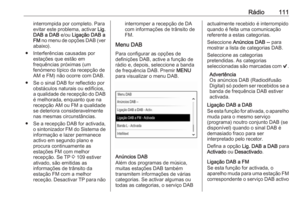 111
111 112
112 113
113 114
114 115
115 116
116 117
117 118
118 119
119 120
120 121
121 122
122 123
123 124
124 125
125 126
126 127
127 128
128 129
129 130
130






